Удаление сразу всех фотографий вконтакте
Содержание:
- Как удалить все сохраненные фотографии вконтакте сразу?
- Удаление сообщений во Вконтакте
- Как удалить все сохраненные фотографии Вконтакте сразу
- Вниманию руководителей сообществ в ВК
- Удаление альбома с фотографиями ВК
- Как удалить фото ВК стандартными средствами сайта
- Удаляем через приложение
- Что это за настройка?
- Цели выполнения
- Как удалить отметку на фото в контакте на мобильной версии?
- Как удалить фото ВК стандартными средствами сайта
- Удаление фото со мной ВК
Как удалить все сохраненные фотографии вконтакте сразу?
К сожалению, в «ВКонтакте» отсутствует инструментарий для удаления нескольких фотографий разом, если они не загружены в один альбом. Поэтому без использования дополнительных программ убирать элементы придётся вручную. Если количество изображений достаточно велико, процесс может затянуться надолго. Для того чтобы его ускорить, файлы удаляют не по одному файлу, а сразу целым альбомом.
Первым делом вам необходимо создать новый альбом.
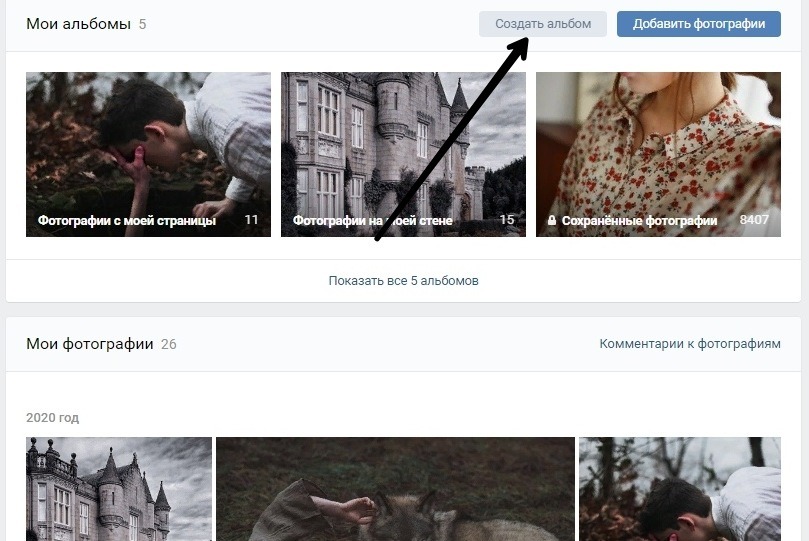
- Вам необходимо создать альбом, придумать ему любое название.
- Затем выставить приватность, кто может просматривать этот альбом «только Я»
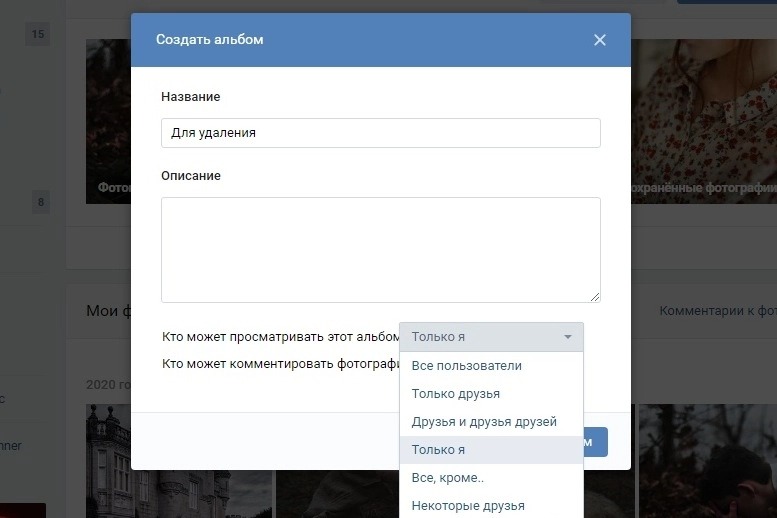
Переместить в этот альбом все фото которые вы хотите удалить
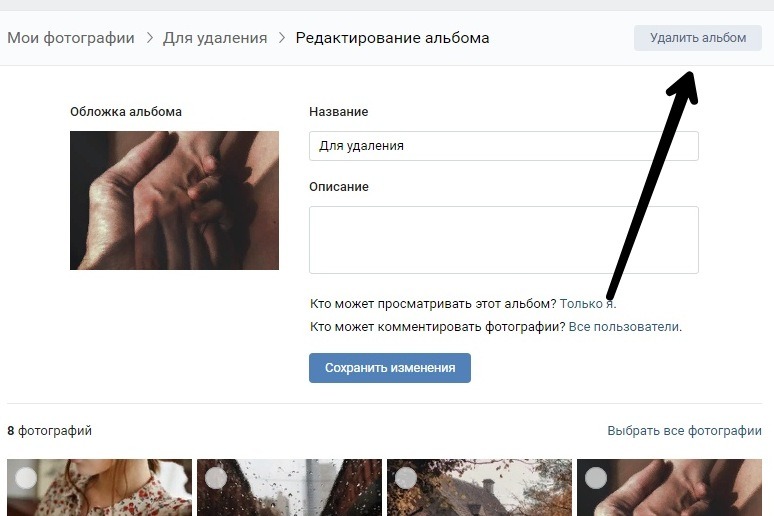
И в последствии его удалить.
Как удалить фотографии с помощью специальной программы?
Приложение «Перенос фото» идеально подходит для быстрой очистки страницы от лишних фотографий. Оно находится в разделе «Игры» в самой социальной сети и помогает манипулировать изображениями профиля.
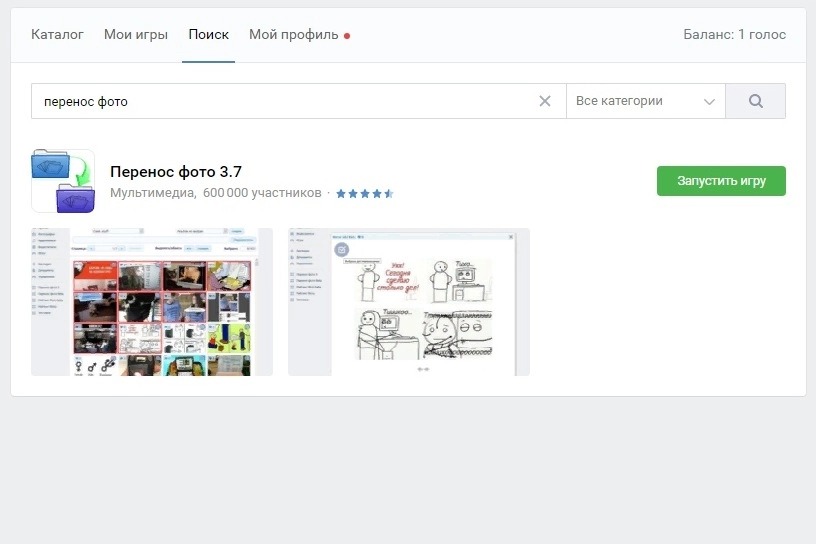
Такой вариант удаления элементов – отличный вариант для подчистки «Сохранённых фотографий». Благодаря приложению все картинки оттуда можно перенести в другой альбом и затем беспрепятственно его удалить.
- Сначала нужно авторизоваться в «ВКонтакте» через браузер.
- Затем создаем новый альбом, куда нужно будет переносить ненужные вам фотографии. Для этого в левом списке инструментов нажимаем на значок «Фотографии» и в открывшейся вкладке выбираем функцию «Создать альбом». При желании вы можете закрыть его для всех пользователей, кроме себя.
- Теперь кликаем по значку «Игры», выбираем окно «Поиск» и вбиваем в поисковую строку название «Перенос фото».
- Запускаем приложение.
- В разделе «Откуда» указываем источник, из которого хотите перенести файлы. Например, «Сохранённые фотографии».
- В блоке «Куда» выбираем новый альбом.
- Выделяем намеченные для переноса объекты. Можно выбрать абсолютно все изображения в папке.
- Возвращаемся в раздел «Фотографии». Кликаем по значку «Редактировать», находящемуся в правом верхнем углу только что созданного альбома.
- Теперь достаточно просто его удалить, вместе с ним исчезнут и ненужные вам в профиле картинки.
Но решать вам, кому то данный метод будет удобен.
Как удалить фото ВК с помощью скрипта?
В интернете часто встречаются скрипты для социальных сетей, написанные в целях упрощения выполнения некоторых действий. Также существует сценарий, помогающий сразу удалить все изображения из «ВКонтакте».
- Переходим во вкладку «Фотографии».
- Для открытия редактора кода нажимаем сочетание клавиш Ctrl+Shift+I.
- Заходим в альбом, который собираемся очистить.
- Разворачиваем первое изображение на полный экран.
- Вводим в консоль следующий код:
- Жмём клавишу ENTER.
- Теперь остаётся только дождаться удаления альбома.
Существует также возможность удалить фотографии, используя для этого разнообразные боты, но лучше избежать их задействования из соображений безопасности. Теперь вы знаете другие способы удаления фотографий из ВК и можете выбрать оптимальный для вас вариант
Удаление сообщений во Вконтакте
Если вам по каким-то причинам нужно избавиться от диалогов во Вконтакте, то вы можете их удалить либо удалить отдельное сообщение. Однако стоит помнить, что удалите вы в большинстве случаев сообщения только у себя, в то время как у собеседника они останутся. Если ни вы, ни собеседник долгое время (более 6 месяцев) не будете возвращаться к беседе, то сообщения со временем исчезнут и у него.
Перейдём к доступным способам удаления сообщений во Вконтакте.
Вариант 1: Удаление стандартными средствами
Здесь нет ничего сложного. Этот вариант рекомендуется использовать в том случае, если вам нужно удалить немного диалогов либо удалять их избирательно. Использовать для этого способа можно любой интернет-браузер, установки каких-либо дополнений не требуется.
Пошаговая инструкция выглядит следующим образом:
- Перейдите во вкладку «Сообщения», которая находится в главном меню.
Среди списка диалогов найдите тот, от которого требуется избавиться.
На нужный диалог требуется навести курсор мыши и нажать на крестик, который появится с правой стороны. У крестика будет всплывающая подсказка «Удалить».
Подтвердите удаление.
Удаление диалога в Вконтакте стандартными методами нельзя отменить, поэтому убедитесь в том, что переписка вам больше не потребуется либо в том, что вы сможете получить нужную информацию из неё при необходимости.
Дополнительно есть ещё один способ, позволяющий удалить диалог в ВК:
Делайте всё тоже самое, что и в первых 2-х шагах предыдущей инструкции
Единственное отличие – вам придётся зайти в нужный диалог.
Обратите внимание на верхнюю панель. Здесь нужно нажать на иконку троеточия.
Появится контекстное меню, где нужно кликнуть по пункту «Очистить историю сообщений».
Подтвердите удаление.
Вариант 2: Удаление всех диалогов сразу
В самой социальной сети нет функционала, позволяющего избавиться от всех переписок за раз. Однако он есть в специальных приложениях и дополнения к браузеру. Стоит использовать только самые доверенные. Также стоит учитывать, что в этом случае удаляются все имеющиеся диалоги и восстановлению они не подлежат.
Перейдём к установки специального дополнения (рекомендуется использовать Google Chrome или Яндекс Браузер):
- В браузере перейдите на официальную страницу с дополнениями для Google Chrome – Chrome Web Store.
- С помощью поисковой строки в левой части окна вбейте название искомого плагина. В данном случае это VK Helper.
Установите его, воспользовавшись специальной кнопкой, что напротив наименования дополнения.
Всплывёт специальное окошко, где нужно нажать на кнопку «Установить расширение».
После установки в адресной строке вы сможете увидеть иконку Вконтакте.
Теперь рассмотрим, как с помощью данного дополнение производить непосредственно удаление диалогов:
- Нажмите на его иконку в адресной строке.
- В контекстном меню нажмите на кнопку «Добавить аккаунт».
Вам придётся войти в свой аккаунт в ВК, если вы этого ещё не сделали. Дополнительно нужно будет разрешить использовать приложению данные вашего аккаунта. Важно понимать, что приложение всё равно не получить доступ к аккаунту.
После добавления аккаунта ВК нужно снова нажать на иконку дополнения, затем на кнопку «Настройки».
Обратите внимание на блок «Диалоги». Здесь нужно поставить галочку напротив варианта «Быстрое удаление диалогов».
Теперь перейдите к диалогам в Вконтакте.
Обратите внимание на панель, расположенную в правой части. Там должен появиться пункт «Удалить диалоги». Выберите его.
Во всплывшем окно нужно подтвердить свои действия. Также можно удалить только те диалоги, в которых есть непрочитанные сообщения. Для этого воспользуйтесь специальным пунктом (нужно отметить галочкой).
Подтвердите удаление. И ожидайте его завершения.
Вариант 3: Удаление сообщений у собеседника
Нововведения в социальную сеть Вконтакте позволяют пользователям полностью избавиться от тех писем, что были отправлены не позднее 24 часов назад. В таком случае они удаляются не только у вас, но и у получателя. Условия одинаковы как для обычного диалога, так и для беседы на несколько лиц:
- Перейдите во вкладку «Сообщения».
Найдите здесь тот диалог, информацию из которого требуется очистить.
Выделите последние сообщения в диалоге и нажмите на иконку мусорного ведра в верхнем меню.
Всплывёт специальное окно, где нужно обязательно поставить галочку напротив пункта «Удалить для всех». Нажмите на кнопку «Удалить».
С помощью рассмотренных в статье образов, вы можете максимально «очистить» свою страницу во Вконтакте от ненужной и/или компрометирующей информации.
Как удалить все сохраненные фотографии Вконтакте сразу
После нового обновления в ВК, фотки, которые вы сохранили, стали закрытыми абсолютно у всех пользователей. Чтобы узнать, как посмотреть снимки из этого раздела у своего друга, читайте наш пост здесь. В этой публикации мы разберем, возможно ли удалить сразу все сохраненные фото в ВК. Альбом со снимками, которые вы сохранили на ресурсе,находится в области «Фотографии» в меню с левой стороны. Если навести мышку на один из альбомов, то в области справа увидите иконку маркера для редактирования.

При клике на нее, появится кнопка для удаления. Она всплывает на всех альбомах, кроме сохраненных фото. Значит, удалить все фотки за один раз из сохраненок просто с одного клика невозможно. Однако есть приложение «Перенос фоток». С его помощью можно перенести снимки в другой альбом и удалить их там. Оно бесплатно и безопасно для ПО. Найти его можно тут https://vk.com/app3231070. Изначально, сделайте новый альбом, куда будете заносить фотки. Во вкладке общих фото коснитесь кнопки создания альбома. Затем, вернитесь в приложение:
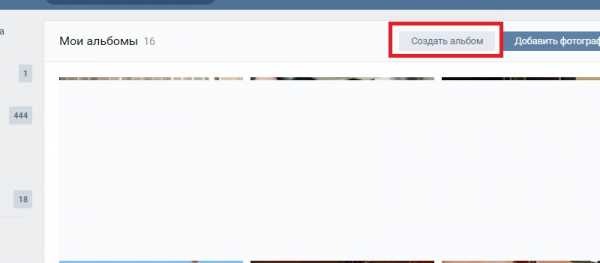
- В поле «Откуда» разверните меню «Альбом не выбран». Нажмите на пункт «сохраненные…»
- В поле «куда…» укажите новый альбом.
- Кликните на кнопку «переместить».
После того, как перенос закончится, снова вернитесь к списку снимков. Раскройте с помощью иконки карандаша область настроек. Вверху с правой вы обнаружите клавишу «Удалить альбом».
Как удалить несколько сохраненных фотографий Вконтакте
Удалить несколько сохраненных фотографий Вконтакте можно в самом альбоме с сохраненками, или в том, куда вы их переместили. Для удаления снимков по одному:
- Перейдите в область сохраненок. Откройте снимок, который хотите стереть.
- Внизу вы обнаружите ссылку для удаления.
- Коснитесь ее. Фотка будет стерта.
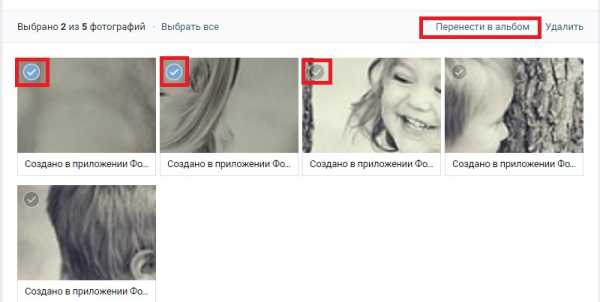
Чтобы стереть сразу несколько фоток, в области редактирования, отметьте по одной картинке с помощью галочки слева. Затем, нажмите «удалить». Если это был мимолетный порыв, вы решили оставить картинку в альбоме, не закрывайте окно и коснитесь клавиши «восстановить». Она появится сразу после удаления. Твердо уверены, что фотка не нужна? Обновите страничку, кликнув F5 на своем ПК.
Если вы сохраняете интересные фотки и желаете отправить их своим друзьям, коснитесь кнопки «поделиться» и начните вбивать имя. Мало друзей? Мы готовы помочь с их накруткой здесь: https://soclike.ru/nakrutka-druzei-vkontakte-online.php. Если вы добавляете снимки, чтобы потом отправить их в созданную группу, выберите из варианта поделиться «Подписчики сообщества». Чтобы увеличить посещаемость паблика, заходите к нам сюда. А для эффективного ведения сообщества прочитайте нашу статью о секретах и советах для групп.
Как быстро удалить сохраненные фотографии Вконтакте
Быстро удалить сохраненные фотографии Вконтакте можно методом, который вы прочитали выше. По умолчанию этот раздел закрыт от взора других, так что вам не стоит волноваться о том, что изображения увидят без вашего разрешения. Волнуетесь, что профиль могут взломать? Тогда сохраняйте снимки сразу к себе на ПК или на гаджет. Чтобы сохранить на ПК, откройте картинку на экране. Кликните на нее правой кнопкой мышки. Вы увидите пункт «сохранить изображение как…» нажмите на него. Снимок окажется у вас на рабочем столе. Если правая кнопка мышки заедает и не хочет работать, заскриньте экран.

Коснитесь кнопки «Prt Sc». Она располагается в правом углу на вашей клавиатуре. Затем, откройте «Paint» и вставьте картинку сочетанием клавиш CTRL + V. Для добавления снимка в галерею телефона, также откройте его на экран мобильника. Вы увидите знак настроек, на айфоне это 2 точки справа вверху. Кликните по ним и выберите раздел «Сохранить в фотопленку».
soclike.ru
Вниманию руководителей сообществ в ВК
В будущем планируется добавить историю изменений статей с возможностью возврата к одной из предыдущих версий. Сейчас же рекомендуется не редактировать черновики нескольким пользователям одновременно, чтобы не потерять важную информацию – лучше назначить одного администратора, ответственного за статьи сообщества.
p, blockquote 29,0,0,0,0 —>
Публикация
p, blockquote 31,0,0,0,0 —>
Для того, чтобы опубликовать новые материалы или сохранить правки с старой статье, необходимо перейти в меню «Публикация» . Здесь можно добавить обложку , а также уникальную ссылку , по которой вашу статью найдут другие пользователи.
p, blockquote 32,0,0,0,0 —>
p, blockquote 33,0,0,0,0 —>
При публикации статей от имени частного или закрытого сообщества статью можно сделать доступной только для его участников. Материалы, которые добавлены от имени личных или публичных страниц, доступны всем пользователям интернета, в том числе не авторизованным Вконтакте.
p, blockquote 34,0,0,0,0 —>
После всех косметических усовершенствований нажмите кнопку «Опубликовать» , чтобы сделать статью доступной по указанному адресу. Теперь по этой ссылке ее может найти любой. Для того, чтобы расшарить статью в общий доступ, ее следует прикрепить к записи.
p, blockquote 35,0,0,0,0 —>
p, blockquote 36,0,0,0,0 —>
Если автор не выбрал обложку для статьи, в качестве фона используется его размытая аватарка (или аватарка сообщества). Учитывайте, что размер обложки должен соответствовать пропорции 16:9 .
p, blockquote 37,0,0,0,0 —>
p, blockquote 38,0,0,1,0 —>
Как удалить и восстановить текст
p, blockquote 39,0,0,0,0 —>
Конечно же, любую статью можно удалить, для чего следует перейти в раздел «Публикация» и выбрать пункт «Удалить статью» . Пропадет она не безвозвратно, а отправится в раздел «Черновики» . Имейте в виду, что в некоторых случаях статья будет по-прежнему доступна в кешах поисковых систем.
p, blockquote 40,0,0,0,0 —>
Статистика
p, blockquote 41,0,0,0,0 —>
Эта функция, пребывающая на этапе бета-тестирования, доступна для статей, состоящих из более 100 слов, у которых более 100 просмотров . При соблюдении этих условий в режиме просмотра появляется кнопка «Статистика» .
p, blockquote 42,0,0,0,0 —>
p, blockquote 43,0,0,0,0 —>
Учитываются все просмотры, доскроллы и прочтения, в том числе со стороны незалогиненных пользователей. Количество просмотров указывается в конце статьи. Счетчик «Упоминания» отображает, сколько раз этой статьей поделились другие.
p, blockquote 44,0,0,0,0 —>
Дневной и ночной режимы
p, blockquote 45,0,0,0,0 —>
Для любителей сидеть в интернете в ночное время добавлен ночной режим, который активируется кликом по пиктограмме с изображением луны .
p, blockquote 46,0,0,0,0 —>
p, blockquote 47,0,0,0,0 —>
Цветовое оформление меняется на негативное: белые буквы на сером фоне. Повторным нажатием на пиктограмму можно вернуться к дневному режиму.
p, blockquote 48,0,0,0,0 —>
Закладки
p, blockquote 49,0,0,0,0 —>
Чтение интересной статьи можно отложить «на потом», кликнув по кнопке «Прочитать позже» . Найти материал можно будет в разделе «Закладки» в категории «Статьи» . Любая из статей доступна для публикации в сообществе и на своей странице или для отправки в диалоге.
p, blockquote 50,0,0,0,0 —> p, blockquote 51,0,0,0,1 —>
Удаление альбома с фотографиями ВК
Данный способ пригодится в ситуациях, когда нужно удалить не все фотографии, а только те, которые содержатся в конкретном альбоме.
Вот, в чем его суть:
- Войти в свою учетную запись ВК и перейти в раздел с фотографиями.
- Найти нужный альбом и активировать режим редактирования. Для этого можно навести на него курсор мышки и кликнуть по значку «Карандаш». Или можно войти в сам альбом и уже там нажать кнопку «Редактировать».
- В открывшемся окне нажать кнопку «Удалить альбом».

Подтвердить свои действия в диалоговом окне.
Таким образом, альбом с изображениями будет стерт, а все остальные картинки останутся на своих местах.
Это вся информация о том, как можно быстро избавиться от фотографий ВКонтакте. Каждый из представленных способов является полностью рабочим и доступен любому пользователю.
Как удалить фото ВК стандартными средствами сайта
Это самый простой способ удаления фотографий из социальной сети. Вам необходимо зайти на личную страницу, а затем перейти в раздел «Фотографии».
Все изображения, которые вы добавляете на стену, или же через раздел фотографий будет храниться здесь в разных альбомах. А чтобы все фото удалить, поступим следующим образом.
- Перед вами отображены фото в порядке от новых к старому. Выберите вариант, который необходимо убрать. Фотография откроется в полном размере с дополнительными параметрами внизу. Там будет кнопка «Удалить».
- После ее нажатия фотография будет удалена, но тут же выше появится кнопка «Восстановить», если пользователь вдруг передумает.
Конечно, если вы не хотите, чтобы другие пользователи видели определенные фото, но и удалять их нет желания, тогда скрыть их будет наилучшим вариантом. Во-первых, изображения можно скачать на компьютер, а из социальной сети удалить. Во-вторых, переместите их в альбом, который закрыт настройками приватности. Вот, как это сделать.
- Зайдите в раздел «Фотографии».
- Выберите вверху опцию «Создать альбом».
- Дайте альбому название и описание, а в двух нижних пунктах отметьте параметры «только я».
- Нажимаем «Создать альбом».
- Открываем фотографию, которую нужно перенести и направляем курсор мыши на пункт «Еще».
- Выбираем опцию «Перенести в альбом».
Вот и все.
Это интересно: Как слушать музыку ВК без ограничений
Удаляем через приложение
Если разработчики ВКонтакте не предоставили пользователям какие-то функции, то эти функции предоставят уже сторонние разработчики. Массовое удаление сохраненных фото как раз к таким функциям и относится.
Итак, нас интересует приложение под названием «Перенос фото». Находится оно в разделе «Игры», где, как известно, можно найти хоть игрушку, хоть полезную программу. Вбиваем в поисковой строке «Перенос фото» и открываем приложение.

Интерфейс очень простой, ничем лишним не загружен. Наша задача – создать отдельный альбом, заполнить его подлежащими удалению фотками, а затем новый фотоальбом удалить. Непосредственно в приложении мы можем осуществить первые два действия. Удалять альбом придется уже в разделе «Мои фотографии» на своей страничке.

Удобство приложения в том, что вы можете выборочно отбирать фотки для переноса или выбирать все содержимое альбомов для перемещения. В целом, такая программа может быть полезна и в дальнейшем как менеджер фотоальбомов в ВК. Попробуйте!
Что это за настройка?
Перед тем, как кричать: «У меня в ВК не работает приватность» и гневно строчить «полотенца» в техподдержку, разберитесь, что это вообще за опция.
Это особые настройки, позволяющие изменить доступ определенным группам пользователей (не только из ВК) к информации на вашей странице. Все знают, всех посетителей страницы в Контакте условно можно поделить на категории: друзья, друзья друзей, некоторые друзья, определенные списки друзей, только я.
Каждый человек может задать и изменить конкретную настройку приватности для любого вида контента в своем профиле. Например, изменить доступ к основной информации и фоткам, разрешив его только для друзей. Сохраненные снимки, списки групп, аудиозаписей и подарков – закрыть вообще от всех, кроме себя. Можно сделать так, что в списке ваших подписок будут видны только выборочные люди, а кто-то секретный будет для всех невидимкой.
Можно изменить видимость комментариев и возможность их публикации чужими пользователями, ограничить доступ к постам и записям на стене, настроить варианты связи с вами, запретить импорт вашего контакта по привязанному номеру. Настройки приватности распространяются и на Истории, и на медиа контент, и на переписку, и на обновления на станице, и на любую другую личную информацию.
Особым спросом пользуется настройка по полному закрытию страницы – в этом случае посторонние люди вообще не смогут заходить к вам в гости. Если вы не хотите, чтобы ваш профиль попадал в выдачи Интернет поисковиков, можете спрятать его ото всех, кроме зарегистрированных пользователей ВК.
Каждый человек волен изменить настройки приватности так, как ему нравится. Однако, есть моменты, на которые последние не распространяются. Поэтому, перед тем, как начинать искать, почему не меняются настройки приватности Вконтакте в конкретной области, убедитесь, что она входит в «круг почета».
Цели выполнения
Среди интернет-пользователей востребована социальная сеть ВК. На сегодня она является крупнейшей на территории России и СНГ. Почему же данный портал интересен для пользователей? Перечислим ряд причин:
- Он обладает красивым дизайном.
- Сайт прост в освоении. Вы сможете разобраться во всех функциях портала в течение нескольких минут.
- Он работает стабильно. Сбои для ВК являются большой редкостью.
- В социальной сети можно сформировать круг общения.
- Удается быстро обмениваться сообщениями при помощи данного сервиса.
- Большой популярностью пользуется музыка в ВК.
- Соцсеть выпустила удобное приложение для смартфона.
- Портал постоянно улучшается и обновляется.
В течение многих лет на сайте присутствует возможность отмечать людей на фотографиях. Изначально подобная функция была создана для использования на групповых снимках. Человек может загрузить фото и отметить на нем своих друзей.

Функция достаточно полезная, многие люди пользуются ей. Но некоторые пользователи интересуются, как убрать отметку на фото в контакте. Изначально рассмотрим основные причины для ее удаления:
Человек отметил вас по ошибке.
Пользователь злоупотребляет данной функцией и пытается привлечь к себе внимание.
Вы не хотите, чтобы на фото присутствовала ссылка на вашу страницу.
Снимок плохого качества, или вы просто не получились на нем.
У человека могут быть и иные причины для удаления отметки.
Как удалить отметку на фото в контакте на мобильной версии?
Многие люди посещают социальную сеть с телефона. Для этого используется мобильная версия в браузере на смартфоне или специальное приложение.
Лучше воспользоваться официальным клиентом. У приложения ВК существует множество преимуществ:
- Программа удобная в использовании.
- Удается быстро освоить приложение.
- Программа постоянно обновляется и улучшается.
- Она обладает приятным интерфейсом.
- Предоставляется множество функций в приложении.
- Программа обладает высокой стабильностью, не вылетает, не тормозит, не возникает иных проблем.
- Можно установить приложение на различные смартфоны.
Как удалить отметку на фото в контакте через телефон? Когда человек помечает вас на снимке, в приложение поступает уведомление. Пользователь может сразу выбрать один из пунктов – «Подтвердить» или «Удалить».
Даже если вы разрешили оставить ссылку на снимке, ее всегда можно убрать. Но для этого придется воспользоваться компьютером и зайти на полную версию сайта. Найдите данное фото и уберите отметку по описанной ранее схеме.
На мобильной версии сайта подобной возможности нет. Можно не тратить время на поиск соответствующего пункта, вы его все равно не найдете. Неужели придется в итоге воспользоваться компьютером?
Есть один способ убрать ссылку, но он не очень удобен. Потребуется:
- В браузере перейти на полную версию сайта.
- Зайти в оповещения.
- Найти соответствующую запись.
- Перейти к фото со ссылкой.
- Сбоку около имени нажать на крестик. Но попасть по данному элементу на экране смартфона не так просто.
Если у вас старый аппарат с низкой производительностью, то полная версия сайта в браузере может работать нестабильно. В таком случае лучше воспользоваться компьютером.
Привет! Сегодня я покажу вам как в ВК отметить человека на фото. Вы можете отмечать любых людей, которые отображаются на фото, на вашей странице ВКонтакте. Если пользователь будет просматривать фото на вашей странице, и наведёт курсор мыши на изображение человека, ему покажут имя и фамилию пользователя, с ссылкой на его страницу. Всё очень просто и быстро! Смотрите далее!
Зайдите на свою страницу. Откройте фото, где изображён человек или несколько людей. Наведите курсор мыши на лицо человека. У вас появится поле Отметить человека.
Нажмите по полю. Вам покажут список ваших друзей. Можно ввести имя и фамилию в поле, чтобы быстрее найти человека. Нажмите по имени, чтобы отметить его.
Теперь, если навести курсор мыши на фото где изображён человек, вам покажут его имя и фамилию. В описании также будет указано, кто изображён на данном фото.
Есть ещё такой вариант. Внизу под фото, нажмите на вкладку Отметить человека.
Вверху вам покажут уведомление: Выделите область (с помощью мыши), где изображён человек, и он будет подписан на фотографии.
Нажмите на кнопку Готово (вверху справа), после того как отметите человека.
Как удалить фото ВК стандартными средствами сайта
Это самый простой способ удаления фотографий из социальной сети. Вам необходимо зайти на личную страницу, а затем перейти в раздел «Фотографии».
Все изображения, которые вы добавляете на стену, или же через раздел фотографий будет храниться здесь в разных альбомах. А чтобы все фото удалить, поступим следующим образом.
- Перед вами отображены фото в порядке от новых к старому. Выберите вариант, который необходимо убрать. Фотография откроется в полном размере с дополнительными параметрами внизу. Там будет кнопка «Удалить».
- После ее нажатия фотография будет удалена, но тут же выше появится кнопка «Восстановить», если пользователь вдруг передумает.
Конечно, если вы не хотите, чтобы другие пользователи видели определенные фото, но и удалять их нет желания, тогда скрыть их будет наилучшим вариантом. Во-первых, изображения можно скачать на компьютер, а из социальной сети удалить. Во-вторых, переместите их в альбом, который закрыт настройками приватности. Вот, как это сделать.
- Зайдите в раздел «Фотографии».
- Выберите вверху опцию «Создать альбом».
- Дайте альбому название и описание, а в двух нижних пунктах отметьте параметры «только я».
- Нажимаем «Создать альбом».
- Открываем фотографию, которую нужно перенести и направляем курсор мыши на пункт «Еще».
- Выбираем опцию «Перенести в альбом».
Вот и все.
Это интересно: Как слушать музыку ВК без ограничений
Удаление фото со мной ВК
На сегодняшний день рассматриваемая процедура возможна двумя методами, заключающимися в очистке фото или в снятии только отметок. При этом в полной мере способы доступны только автору снимка и метки, так как в противном случае будут сильно ограничены права на редактирование.
Способ 1: Удаление отметки
Настоящий вариант решения можно назвать наиболее безопасным и доступным, позволяющим избавиться только от фотографий с собой без удаления карточек и всей связанной с ними информацией вроде лайков. В плане реализации подход практически полностью аналогичен рассмотренной процедуре в другой нашей статье. К тому же это единственный метод, не требующий быть автором снимка или отметки.
Подробнее: Как удалить отметку ВК
-
Раскройте сайт ВКонтакте и через главное меню перейдите на страницу «Фотографии». Здесь необходимо найти блок «Альбомы» и выбрать папку «Фотографии со мной».
В данной папке автоматически размещаются все изображения, где была отмечена ваша страница, включая отметки других людей и ваши собственные. Удаление альбома происходит автоматически при отсутствии соответствующих карточек, потому каждый снимок придется убирать вручную.
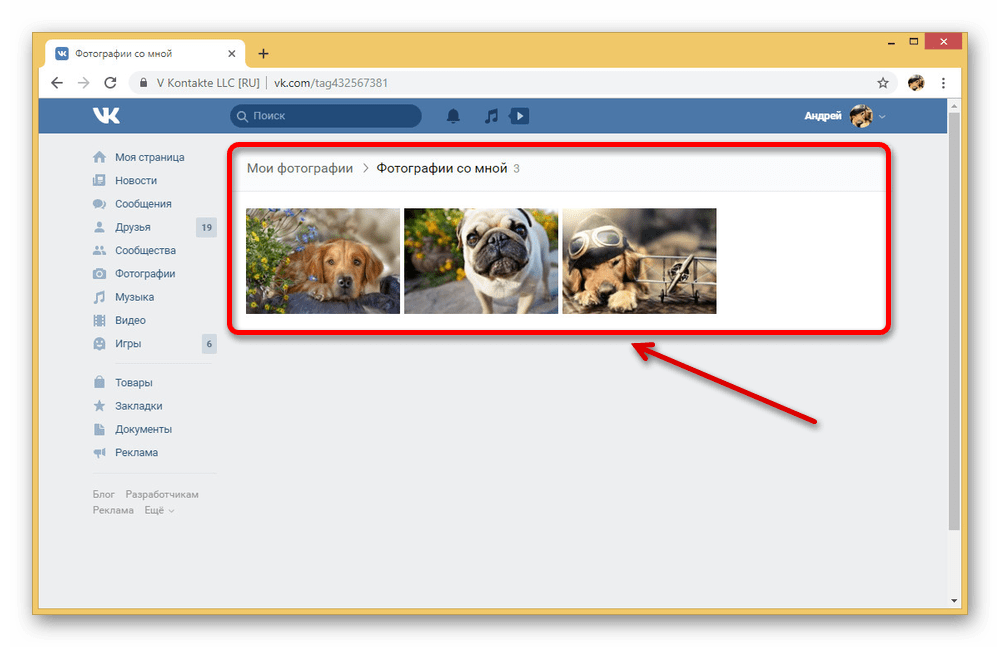
Кликните по одной из фото в альбоме и посмотрите в правую часть средства просмотра изображений. Рядом с пунктом «На этой фотографии» должен быть ряд отметок, но, как правило, не более 50 штук.
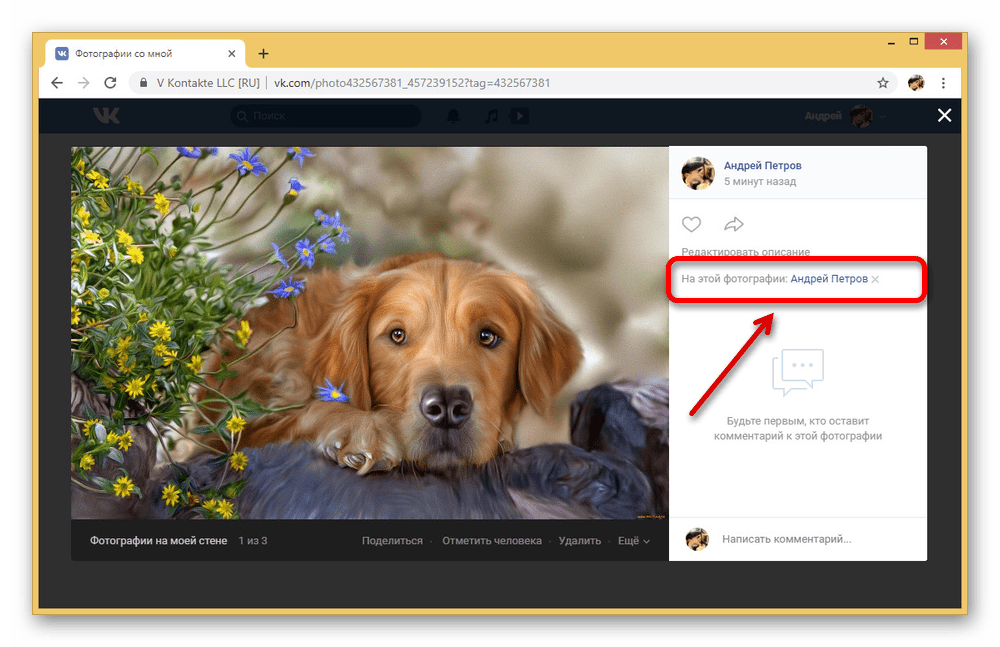
Чтобы избавиться от метки, кликните по иконке с крестиком рядом с именем, и на этом процедуру можно завершить. Действие будет доступно только для вашей отметки, то есть если на чужой фото есть кто-то кроме вас, убрать можно только ссылку на свою страницу.
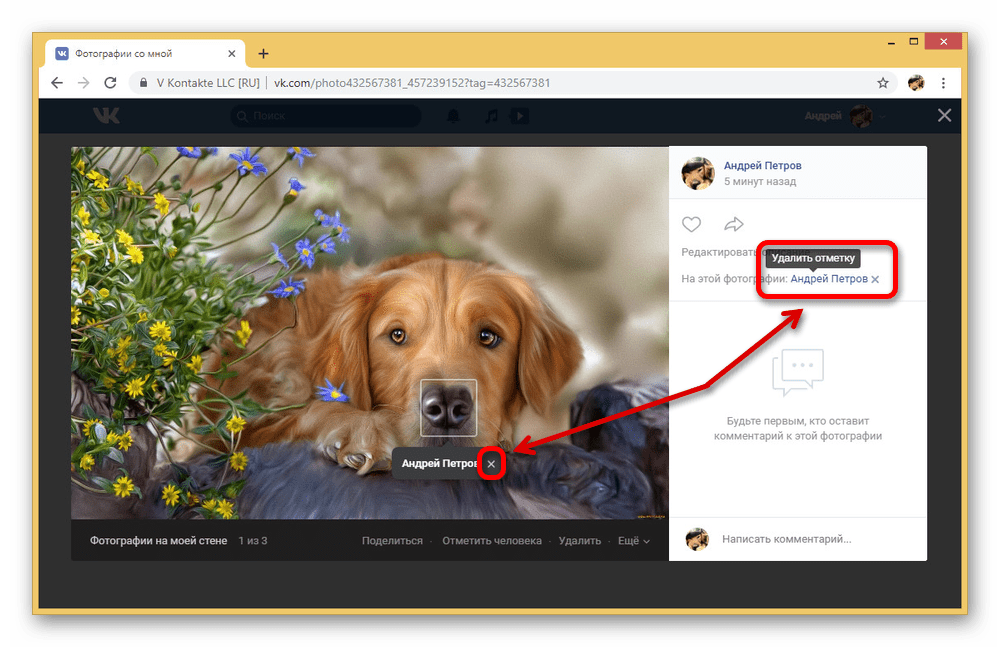
В течение некоторого времени после удаления будет доступна ссылка «Восстановить», позволяющая вернуть отметку. Избавиться от нее, а также применить изменения, можно, переместившись в другой раздел сайта или обновив страницу.
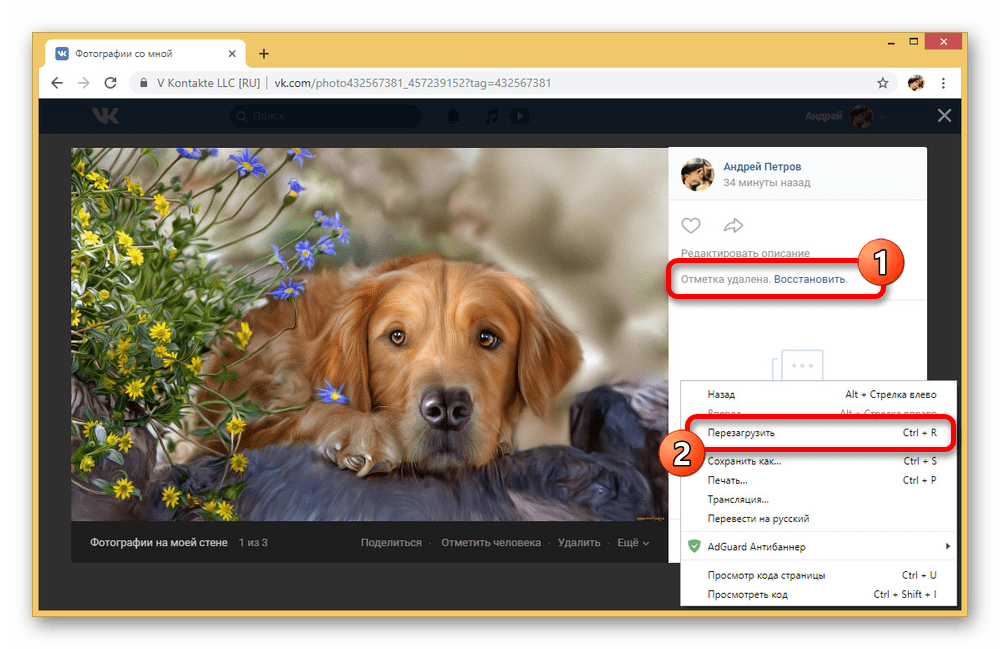
Обратите внимание, способ доступен только в полной версии веб-сайта, когда как в приложении и в мобильной версии реализован лишь просмотр альбома «Фотографии со мной» и меток на изображениях. Таким образом, в любом случае придется воспользоваться браузером на ПК или режимом «Полной версии сайта» в мобильной версии на смартфоне
Способ 2: Удаление фотографии
Альтернативный способ решения заключается в удаление непосредственно самих изображений с помощью стандартных инструментов соцсети. Доступно подобное исключительно автору снимка, загрузившему изображение на сайт, и было нами достаточно подробно описано в другой инструкции.
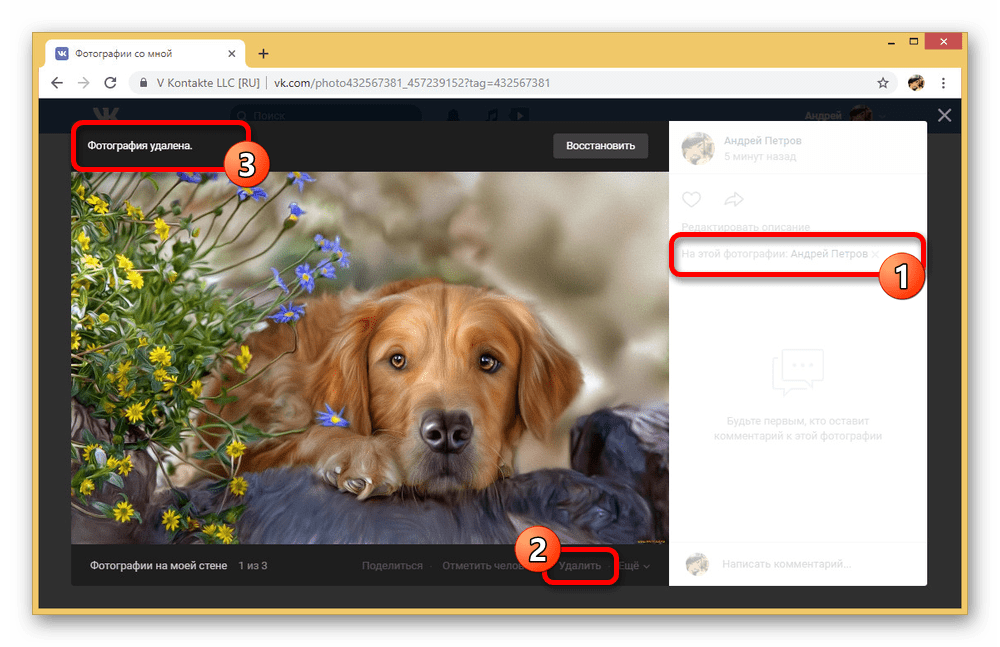
Подробнее: Как удалить фотографию ВК
Из-за специфики альбома «Фотографии со мной» здесь вряд ли получится выполнить массовое удаление снимков, так как алгоритмами специальных приложений эта папка игнорируется и сама по себе не имеет инструментов редактирования. В связи с этим для осуществления придется выполнить все действия вручную.
Несмотря на высокие требования к затратам времени, оба способа позволяют достичь нужной цели, выполнив удаление фото с собой.
Опишите, что у вас не получилось.
Наши специалисты постараются ответить максимально быстро.

